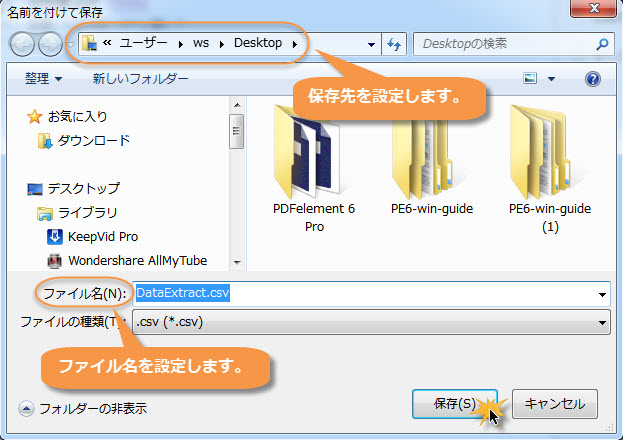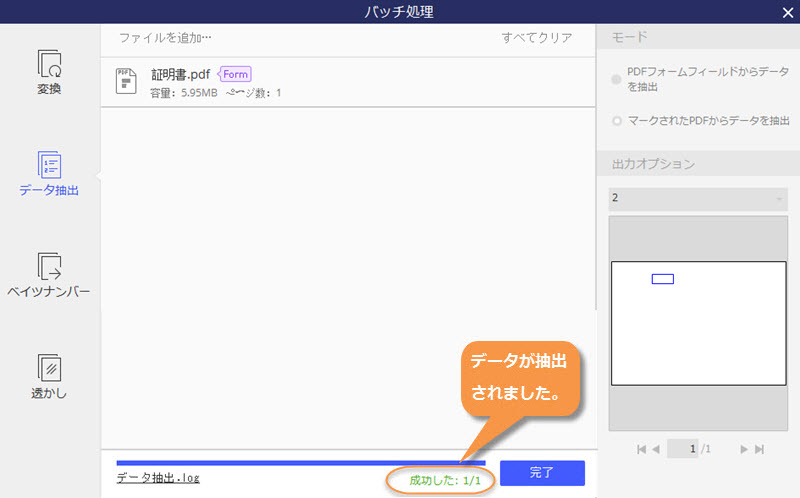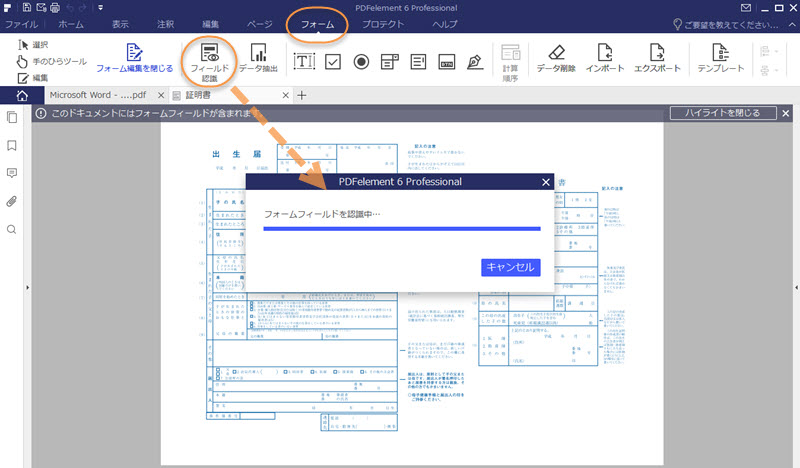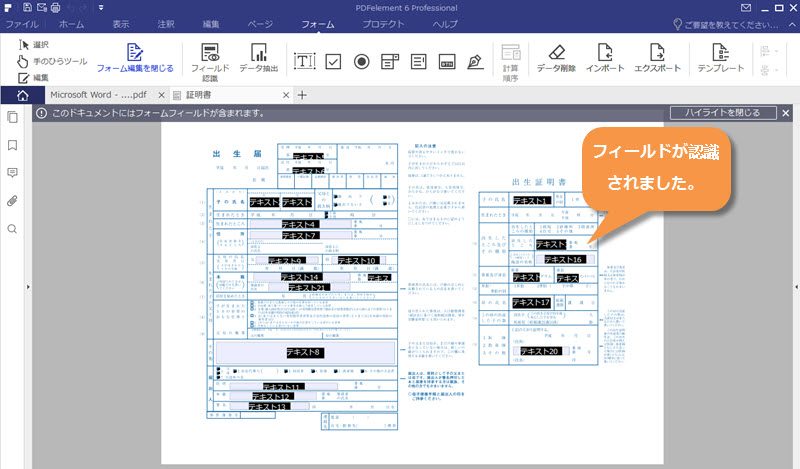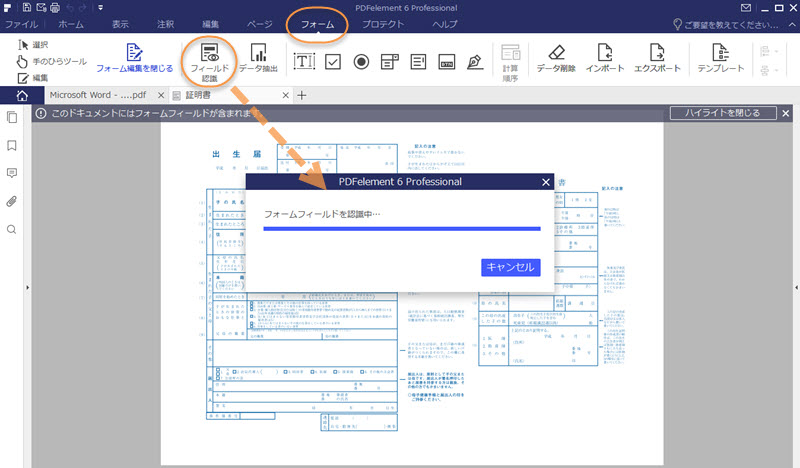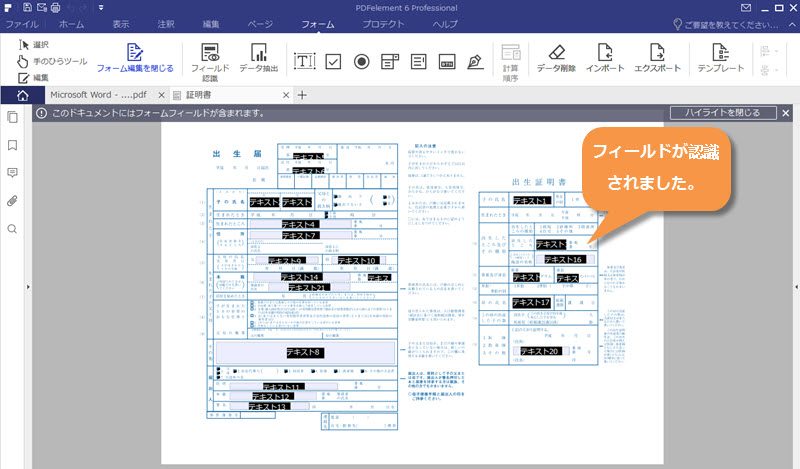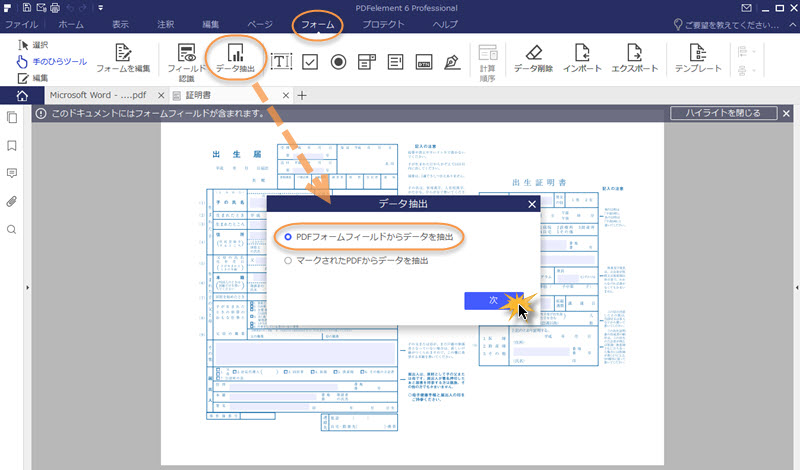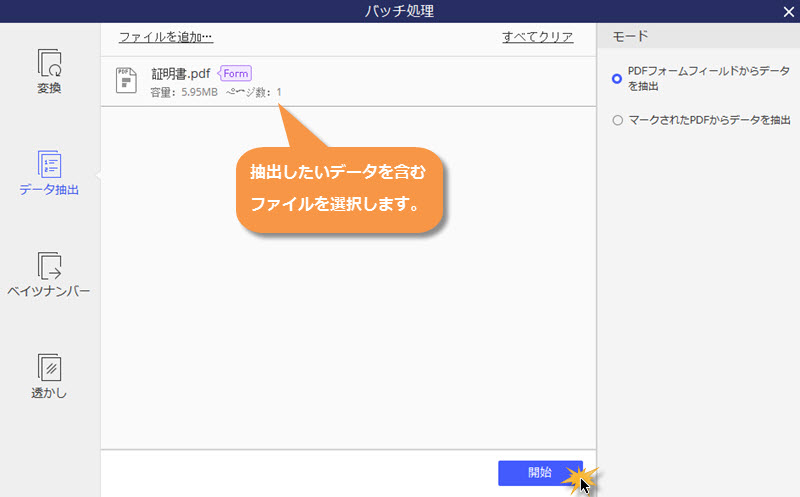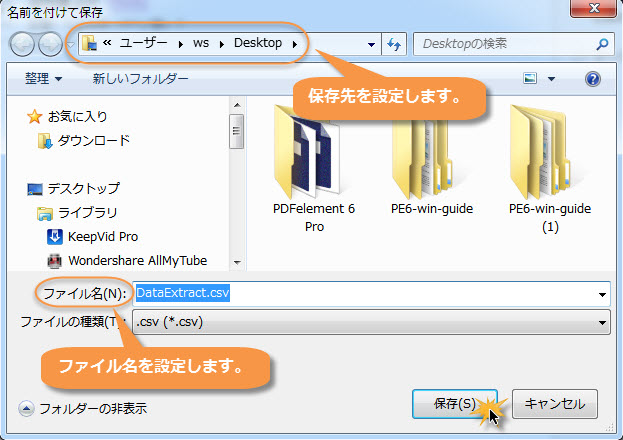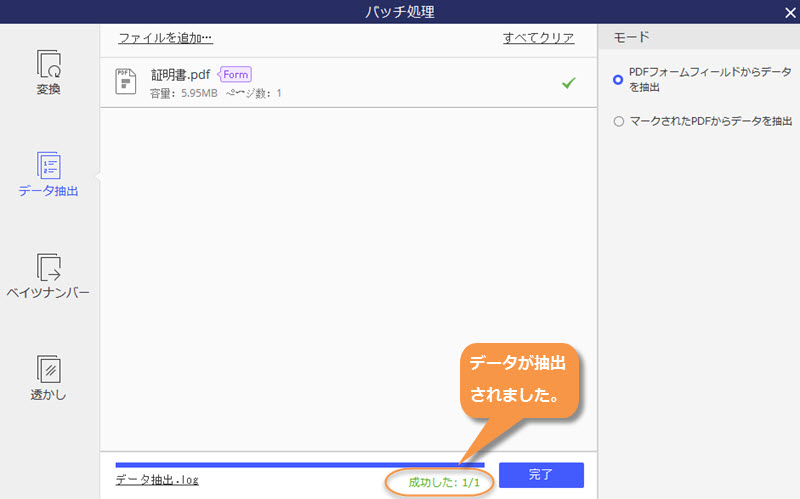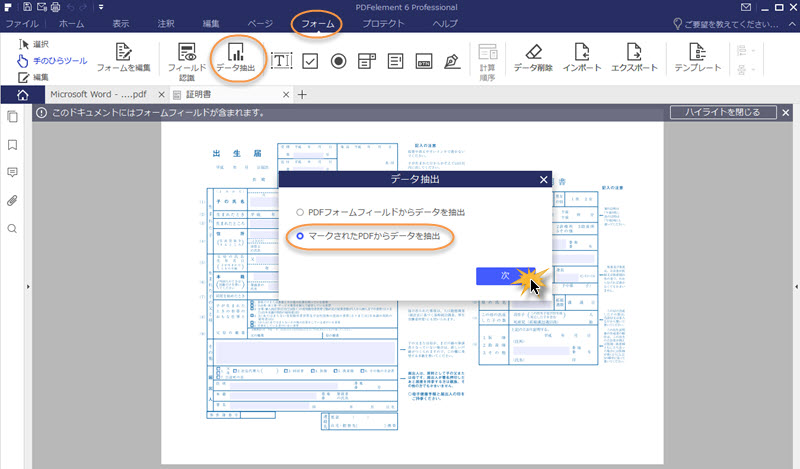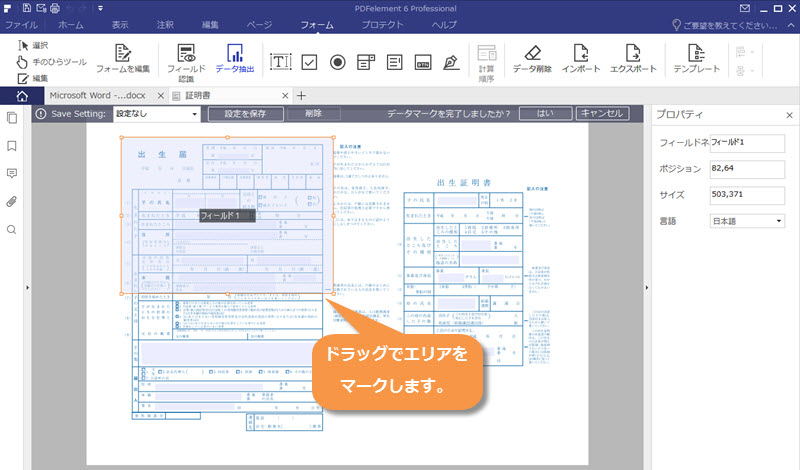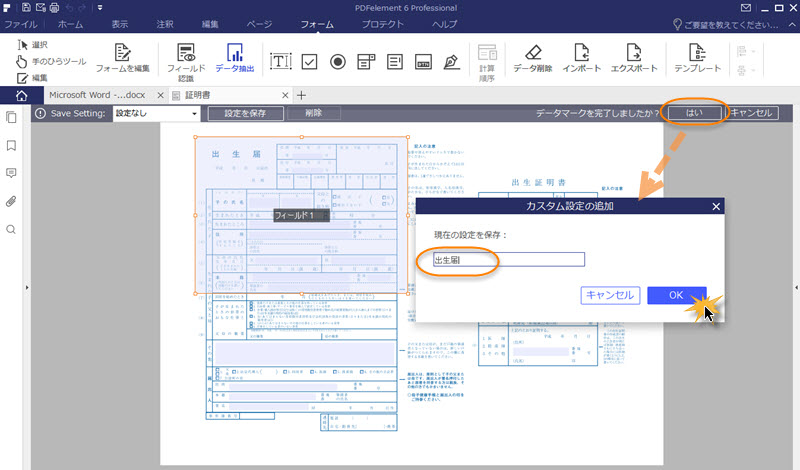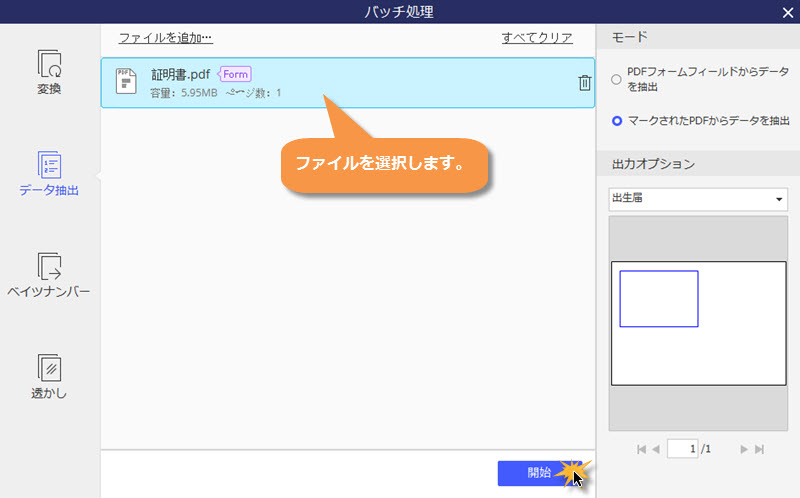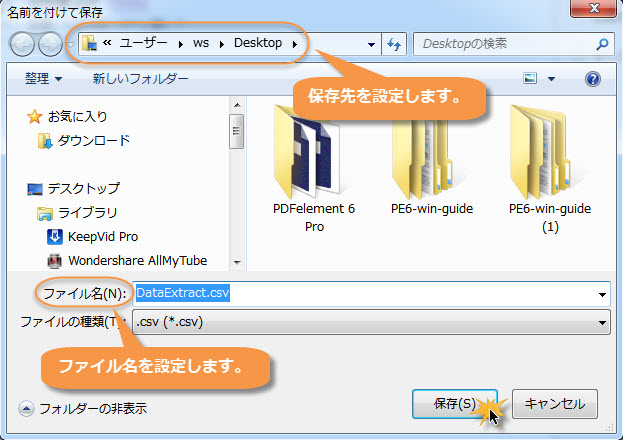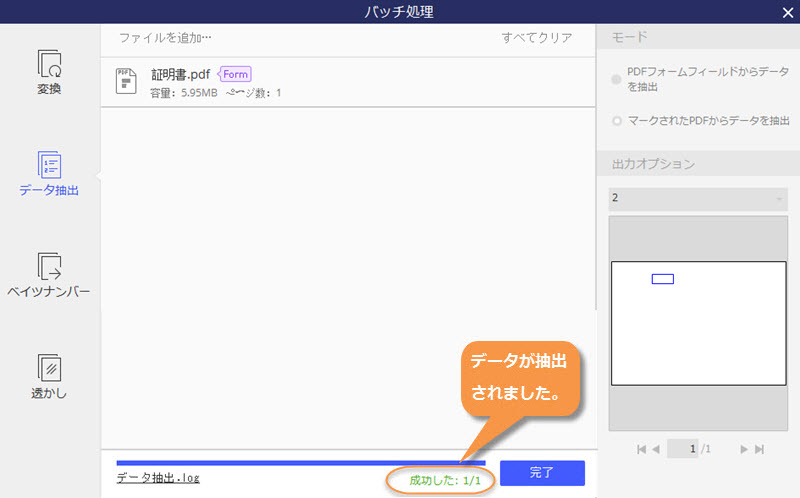「フォームフィールド認識」機能は入力可能のフォームを一目瞭然に表示します。
「フォーム」→「フォームを編集」の順にクリックして、また「フィールド認識」をクリックして、フォームフィールドが認識されます。
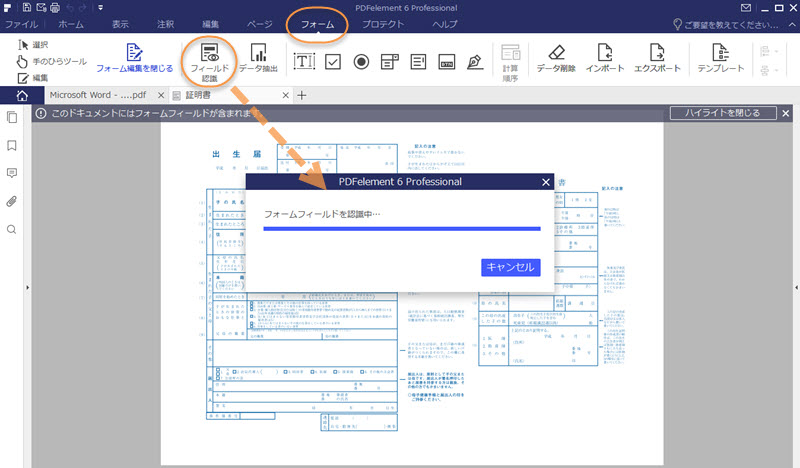
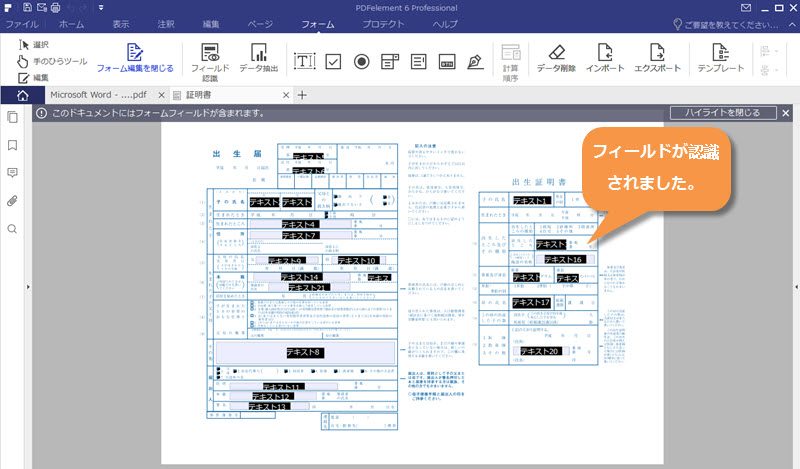
1、「データ抽出」→「マークされたPDFからデータを抽出」→「次」をクリックします。画面指示に従って、エリアをマークします。
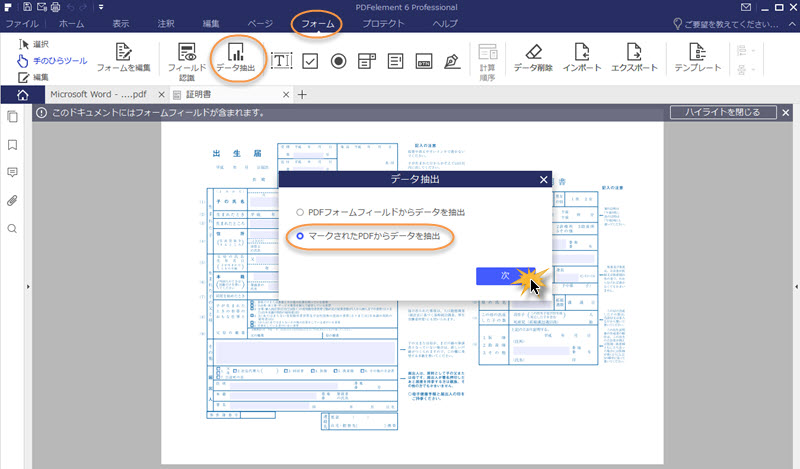
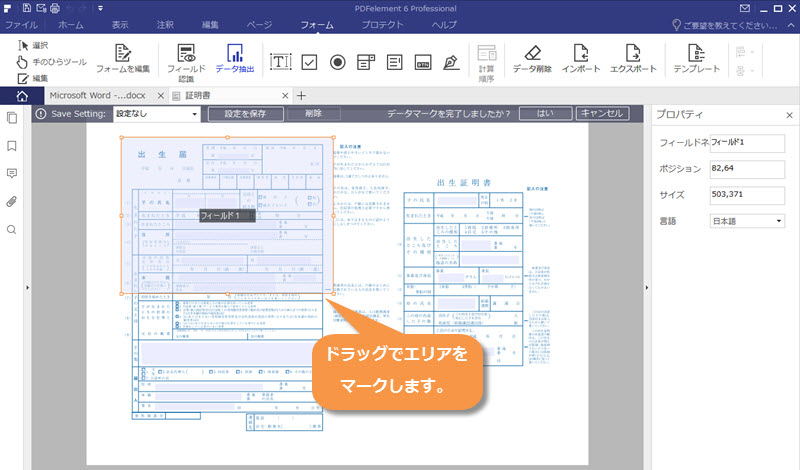
2、「データマークが完了しましたか」がツールバーの下に表示する際に、「はい」をクリックして、ダイアログボックスで保存設定をします。ダイアログボックスで今回のデータ抽出を名づけして、OKをクリックします。
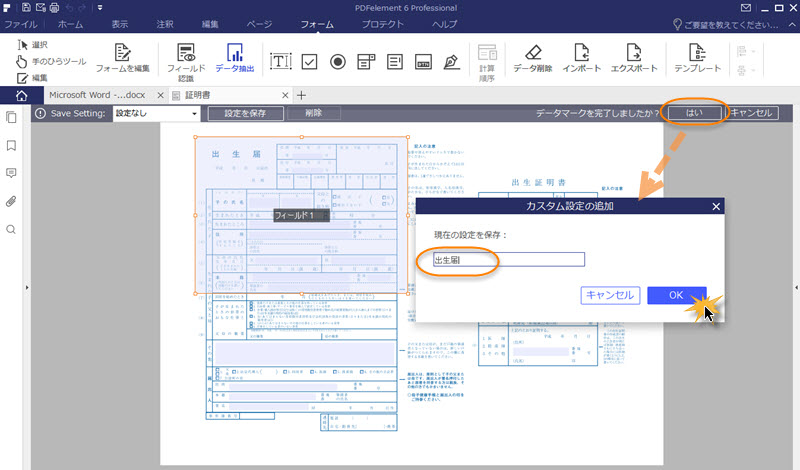
3、バッチ処理の画面に、抽出したいデータを含むファイルを選択し、画面右下の「開始」をクリックします。
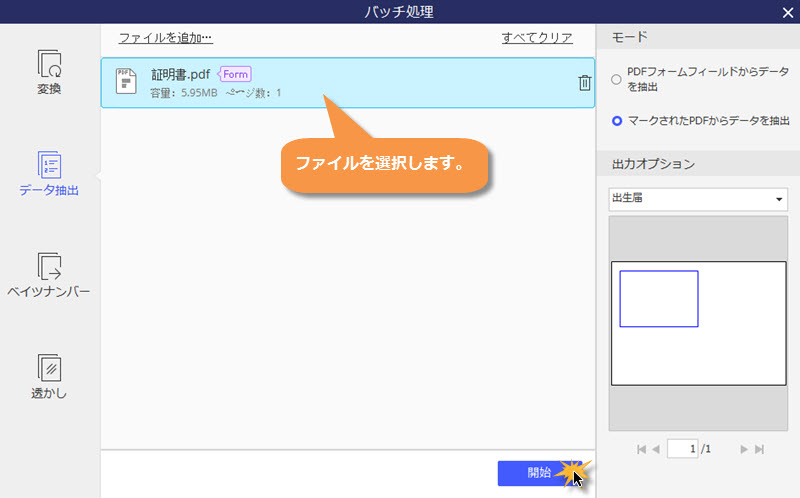
4、データの保存先を選択して、データの抽出が自動的に実行されます。